Win10开始菜单换肤攻略
时间:2025-06-04 12:21:21 410浏览 收藏
Windows 10系统的开始菜单融合了Win7与Win8的特点,但如果用户更喜欢Win8的风格,可以通过简单的步骤进行切换。首先,右键单击任务栏,选择“属性”,然后在“开始菜单”选项中取消勾选默认设置,保存更改并重新登录,系统就会恢复到Win8风格的开始菜单。本文详细介绍了这一操作过程,帮助用户轻松实现开始菜单样式的转换。
Windows 10系统的发布,其亮点之一便是对开始菜单的优化。Win10的开始菜单融合了Win7与Win8的特点,整体设计更接近于Win7。然而,如果用户认为Win10的开始菜单不如Win8那样符合个人喜好,那么该如何将其切换回Win8风格呢?
操作步骤如下:
- 这是Win10开始菜单的初始界面。
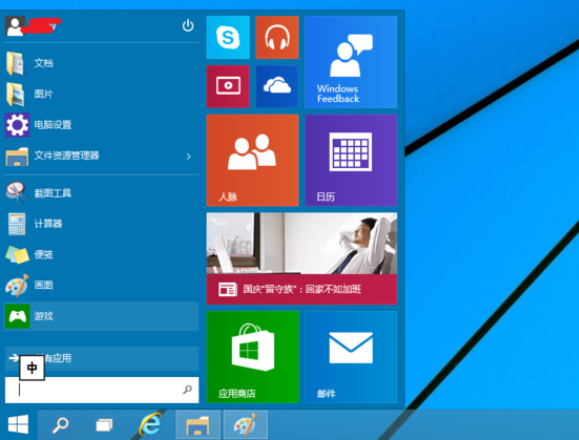
- 首先,右键单击任务栏,然后选择“属性”。
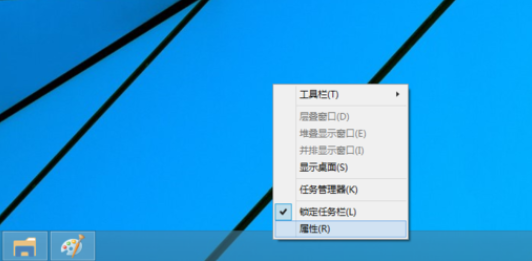
- 在出现的窗口中,找到并点击“开始菜单”选项。
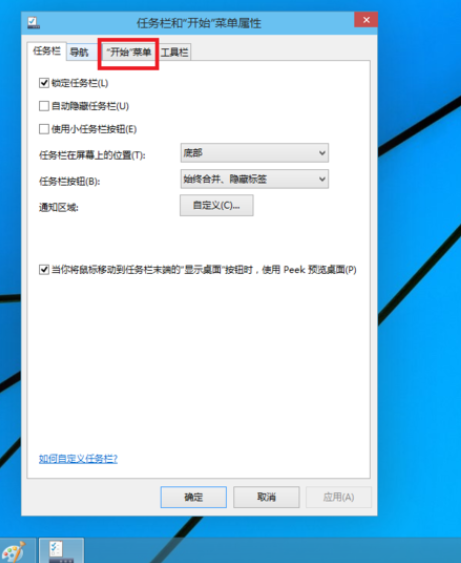
- 查看下图所示的部分,可以发现默认情况下该选项前的小方框已被勾选。
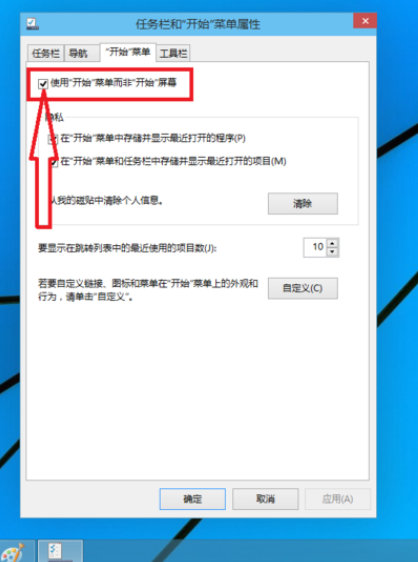
- 取消勾选后,点击“确定”按钮保存更改。
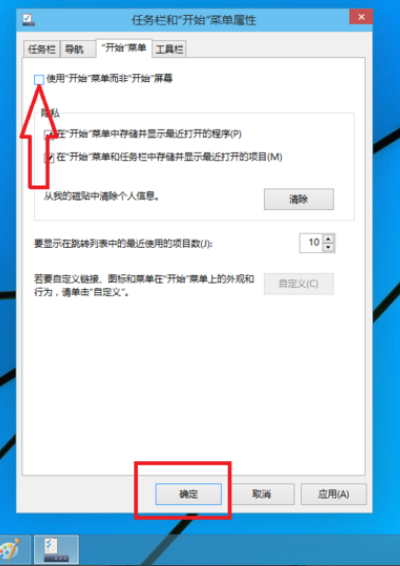
- 系统会提示需要重新登录才能使更改生效,点击“注销并应用更改”。
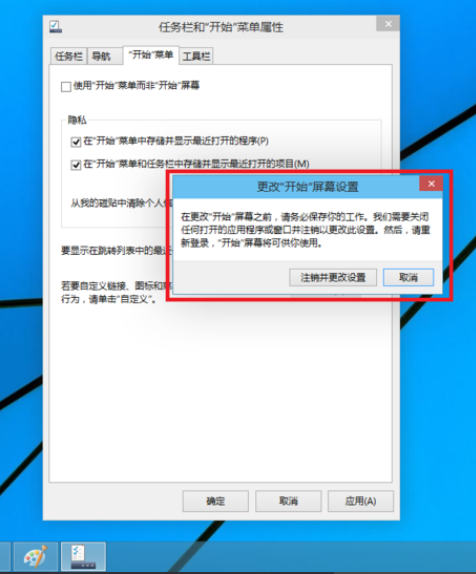
- 完成上述步骤后,开始菜单的样式将恢复为Win8风格。
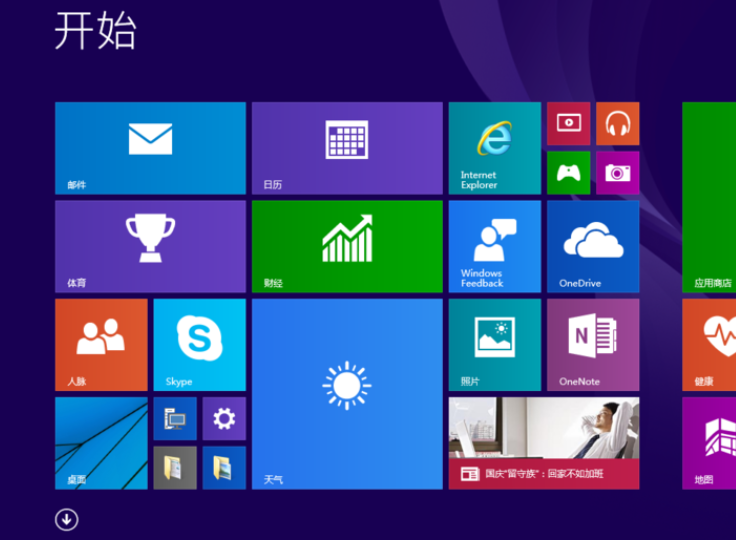
以上就是将Windows 10电脑的开始菜单切换至Win8风格的具体方法。
今天带大家了解了的相关知识,希望对你有所帮助;关于文章的技术知识我们会一点点深入介绍,欢迎大家关注golang学习网公众号,一起学习编程~
相关阅读
更多>
-
501 收藏
-
501 收藏
-
501 收藏
-
501 收藏
-
501 收藏
最新阅读
更多>
-
390 收藏
-
470 收藏
-
155 收藏
-
433 收藏
-
461 收藏
-
142 收藏
-
295 收藏
-
339 收藏
-
458 收藏
-
231 收藏
-
457 收藏
-
184 收藏
课程推荐
更多>
-

- 前端进阶之JavaScript设计模式
- 设计模式是开发人员在软件开发过程中面临一般问题时的解决方案,代表了最佳的实践。本课程的主打内容包括JS常见设计模式以及具体应用场景,打造一站式知识长龙服务,适合有JS基础的同学学习。
- 立即学习 543次学习
-

- GO语言核心编程课程
- 本课程采用真实案例,全面具体可落地,从理论到实践,一步一步将GO核心编程技术、编程思想、底层实现融会贯通,使学习者贴近时代脉搏,做IT互联网时代的弄潮儿。
- 立即学习 516次学习
-

- 简单聊聊mysql8与网络通信
- 如有问题加微信:Le-studyg;在课程中,我们将首先介绍MySQL8的新特性,包括性能优化、安全增强、新数据类型等,帮助学生快速熟悉MySQL8的最新功能。接着,我们将深入解析MySQL的网络通信机制,包括协议、连接管理、数据传输等,让
- 立即学习 500次学习
-

- JavaScript正则表达式基础与实战
- 在任何一门编程语言中,正则表达式,都是一项重要的知识,它提供了高效的字符串匹配与捕获机制,可以极大的简化程序设计。
- 立即学习 487次学习
-

- 从零制作响应式网站—Grid布局
- 本系列教程将展示从零制作一个假想的网络科技公司官网,分为导航,轮播,关于我们,成功案例,服务流程,团队介绍,数据部分,公司动态,底部信息等内容区块。网站整体采用CSSGrid布局,支持响应式,有流畅过渡和展现动画。
- 立即学习 485次学习
